Maison >Problème commun >Comment changer le mot de passe de mise sous tension de l'ordinateur dans le système Win10
Comment changer le mot de passe de mise sous tension de l'ordinateur dans le système Win10
- 王林avant
- 2023-07-14 10:21:0711845parcourir
Généralement, nous définirons un mot de passe de mise sous tension pour nos ordinateurs. Pour le bien de notre sécurité informatique, nous ne laisserons pas les autres jouer avec nos ordinateurs, mais nous souhaitons modifier le mot de passe de mise sous tension. mot de passe de win10. alors comment changer le mot de passe de mise sous tension de l'ordinateur ? Certains amis ne savent pas comment changer le mot de passe de démarrage de l'ordinateur dans Win10. Jetons un coup d'œil aux étapes pour modifier le mot de passe de démarrage de l'ordinateur dans Win10.
Comment changer le mot de passe de mise sous tension de l'ordinateur dans le système win10 ? La méthode est la suivante :
Méthode 1
1. Entrez la fonction « Rechercher » de l'ordinateur et recherchez « Compte » et ouvrez « Gérer votre compte ». qui apparaît, recherchez " Options de connexion ", cliquez pour sélectionner.
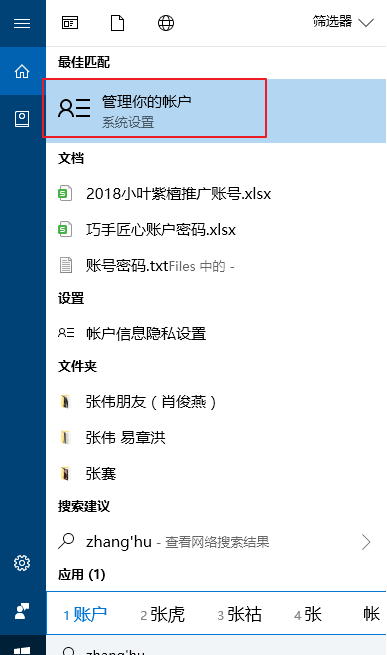
3. Recherchez le mot de passe et cliquez sur le bouton Modifier.
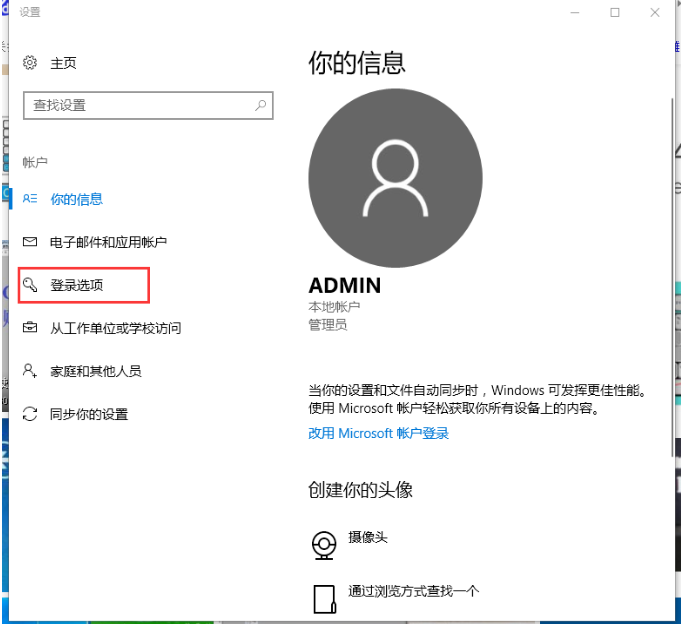
4. Entrez le mot de passe actuel puis passez à l'étape suivante.
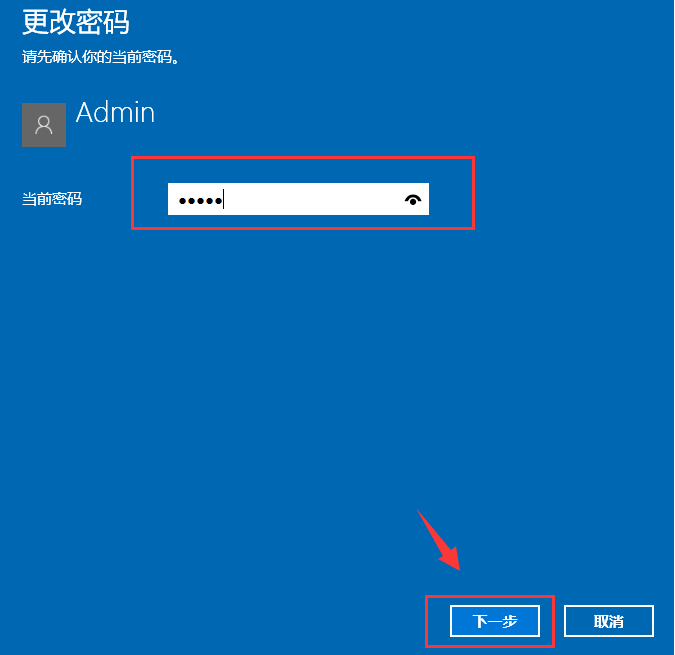
5. Définissez un nouveau mot de passe 2 fois, définissez l'invite de mot de passe en fonction de vos besoins, puis confirmez.
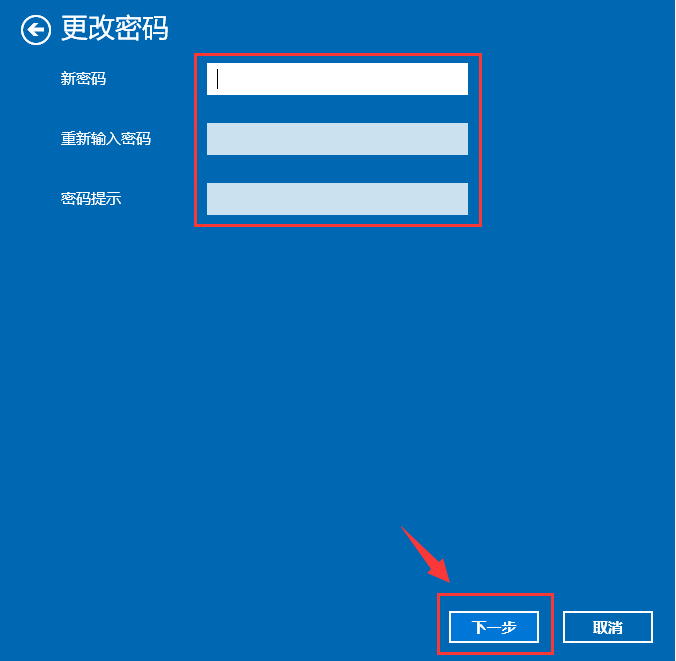
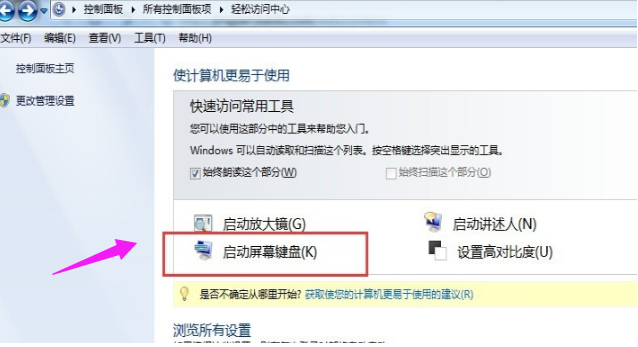
1. Appuyez simultanément sur les touches de raccourci ctrl+alt+del, et l'interface suivante apparaîtra :
2. Cliquez sur "Changer le mot de passe" et sur la modification du mot de passe. L'interface apparaîtra. Entrez L'ancien mot de passe et le nouveau mot de passe sont confirmés.
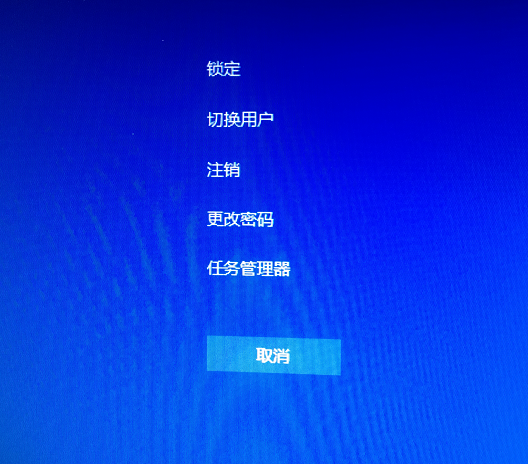
3. Confirmez pour terminer le changement du mot de passe de mise sous tension.
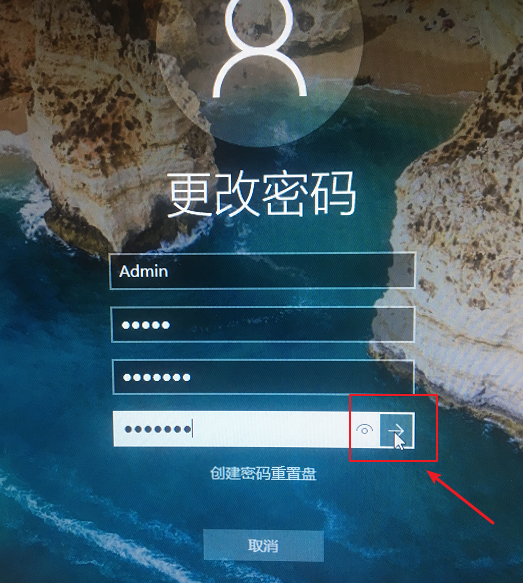
Ce qui précède est l'introduction détaillée apportée par l'éditeur sur la façon de changer le mot de passe de démarrage de l'ordinateur dans le système win10. Pour plus de problèmes informatiques, veuillez visiter le site Web d'accueil win7.
Ce qui précède est le contenu détaillé de. pour plus d'informations, suivez d'autres articles connexes sur le site Web de PHP en chinois!

